 Это материал предназначен для тех, кто думает о своей защите в сети Интернет, кто давно уже считает, что Глобальная сеть перестала быть свободным пространством.
Это материал предназначен для тех, кто думает о своей защите в сети Интернет, кто давно уже считает, что Глобальная сеть перестала быть свободным пространством.
Во многих странах законы, касаемо виртуального пространства, сильно ужесточились. В некоторых странах даже можно получить реальный срок за нелегальное скачивание файла, либо неосторожного высказывания на политическую тему.
В виртуальной среде давно уже нет таких понятий, как свобода слова и приватность личных данных. Каждый думает о своей безопасности сам. О способах утечки информации с вашего компьютера и других размышлениях на эту тему, я написал в книге «Кто, Как и зачем следит за нами в Интернете». Кому интересно, прошу милости. Книга бесплатная.
Вы должны знать только одно: каждый пакет данных, отправленных с вашего компьютера, почти как почтовая посылка, содержит цифровое имя отправителя и точный адрес отправки пакета.
Сегодня я хочу рассказать вам о средствах, с помощью которых вы сможете легко сохранить свою анонимность в сети, обеспечить защиту своих приватных данных, а также избавиться от назойливой рекламы и обойти блокировки сайтов.
CyberGhost VPN
Что такое VPN, я вам рассказывать не буду, дабы не забивать лишней информацией голову. Если вам нужно подменить истинный IP-адрес вашего компьютера (на IP-адрес сервера в другой стране мира), а также скрыть принимаемые и передаваемые данные с помощью зашифрованного VPN-соединения, то вам достаточно будет организовать закрытый канал связи с прокси-сервером в другой стране. При этом потери в скорости обмена данными в сети Интернет (потери связаны с шифрованием данных) будут минимальны.
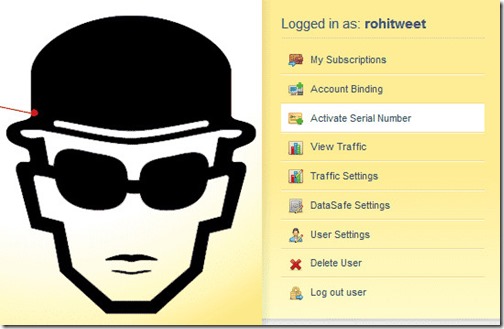
1. Скачайте клиент CyberGhost VPN, установите его и запустите на своем компьютере.
2. Создайте свою учетную запись в сервисе, следуя инструкциям программы.
3. Перезапустите программу, авторизуйтесь под своими учетными данными в системе.
4. После запуска главного окна программы, перейдите на вкладку «Connect» и кликните по кнопке «Connect to VPN» -> «Connect to Free service» -> дождитесь пока программа подключиться к удаленному прокси-сервису и ваш статус измениться на «Anonymous» – ваш IP-адрес подменен.
5. В нижней части окна будет отображаться счетчик трафика в режиме анонимности, предоставленный по бесплатной подписке.
Теперь вашему серфингу ни что не угрожает: ваш IP-адрес заменен другим адресом из другой страны мира, а ваши данные передаются по зашифрованному виртуальному каналу передачи данных.
JunDo – золотая серединка
 Программа JunDo использует цепочку, состоящую из двух прокси-серверов. Что обеспечивает сбалансированное решение по безопасности передачи данных, с одной стороны, и предоставляет приемлемую скорость передачи данных, с другой.
Программа JunDo использует цепочку, состоящую из двух прокси-серверов. Что обеспечивает сбалансированное решение по безопасности передачи данных, с одной стороны, и предоставляет приемлемую скорость передачи данных, с другой.
1. Скачайте необходимый для создания безопасной среды контент с официального сайта (потребуется также скачать и установить браузер JunDoFox, разработанный на базе FireFox). Т.е. вы должны будите скачать программу JunDo и браузер на основе Firefox – JunDoFox.
2. Запустите установку в автоматическом режиме, чтобы система сама себя настроила.
3. Запустите модуль обеспечения безопасного соединения JunDo: «C:\Program Files\JunDo\JunDo.exe. Откроется главное окно программы, и модуль подключит ваш компьютер к паре самостоятельно выбранных серверов (как правило, из разных стран).
4. В основном окне программы вы можете ознакомиться с территориальным расположением серверов, степени загруженности оборудования и пропускной способности канала передачи данных.
5. Если статус программы приобрел значение «Connected», а значок человечка приобрел зеленый цвет, то вы находитесь в безопасном режиме.
6. Теперь можно приступать к безопасному серфингу, запустив специально настроенный браузер JonDoFox (через меню «Пуск»).
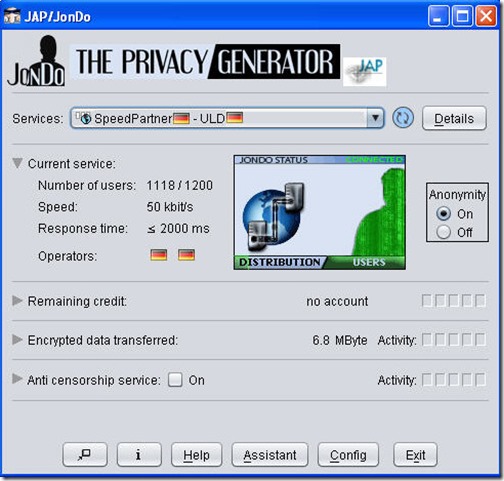
Хочу обратить ваше внимание на два интересных факта работы JonDoFox. Хотя это и обычный браузер на базе Firefox, просто специально настроенный, есть две фишки, которыми хочу с вами поделиться:
- во-первых, строка поиска в правом верхнем углу необычная, она настроена таким образом, чтобы не оставлять следов активности в системе;
- во-вторых, кликните на верхней панели задач по кнопке Settings -> Preferences -> Temporary E-Mails – это помощник активации временных почтовых ящиков для регистрации на форумах и сайтах, на которых вам не хотелось бы указывать свой настоящий почтовый ящик.
TOR: лучший в своем классе
Данное программное средства не зря считают лучшим (удивительно, но оно и бесплатно). TOR-клиент создает для вас ячейку глобальной вычислительной сети, которая создает анонимную связь с Интернетом.
Отправленный с вашего ПК пакет разбивается на несколько частей, шифруется каждая отдельная часть и отправляется независимо друг от друга через других участников сети. В конце цепочки данные расшифровываются, собираются в первичном виде и отправляются в Интернет.
Максимальная эффективность достигается тем, что компьютеры в сети TOR не имеют адресов, а цепочка передачи данных постоянно произвольно меняется.
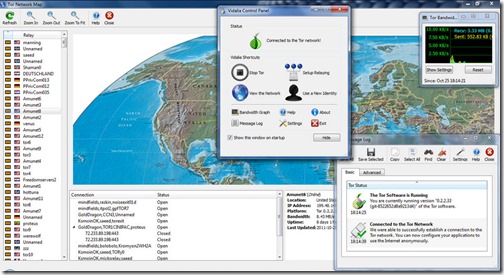
Просто скачайте клиента с сайта разработчика и запустите файл «Start Tor Browser.exe», программа запустит панель конфигурации и затем запустится сам браузер, в котором можете совершать безопасный серфинг по просторам Интернета.
О скрытых возможностях программы я расскажу как-нибудь потом, в следующих статьях.
Внимание! Все предложенные нами программные средства конечно же обеспечивают необходимый уровень анонимности и безопасности. Однако, будьте реалистами, есть хакеры профессионалы, есть спецслужбы… не стоит их недооценивать. Не совершайте противоправных действий. Это так, добрый совет или пожелание, от себя лично.





